feedly阅读器 是一款 Google Reader 阅读器,阅读网络上的文章,无需繁琐的自己添加各种 RSS Feed,只需要输入你的 Google Reader 帐号(就是Gmail邮件帐号),就可以直接进行绑定,自动导入其中所有订阅,同时内置各种知名rss源。
优势特色:
1.跨平台;Feedly支持多种浏览器,包括firefox、Chrome等,而且还有IOS和Android的客户端。
2.极简的设计;设计非常简单,而且默认界面是杂志风格的,个人非常喜欢。
应用介绍:

第一次进入Feedly时会出现的首页. 已经可以看出, Feedly是以简洁朴素为基调的. 浅灰色的背景, 黑色的文字, 淡绿色的加亮, 风格非常的柔和, 字体也非常的养眼. 左右两边的绿色提示框点击就会消失.
初次进入Feedly的话, 它会为你推荐一些最新资讯. 如果你不想登录/没有Google Reader账号, 这些新闻和这个页面已经可以满足很多需求了. 点击右侧的搜索可以添加源/网页. 如果你想要让Feedly和你的Google账号同步的话, 只要点击左侧的三条横线, 就会弹出上图所示的登录框. 你可以选择使用Google账号登录, 或者仅仅同步Google Reader源.
初次登录后默认会进入”今天(Today)”画面.
左侧的工具栏里会显示出你的Google Reader源/文件夹. 如果你之前有在Google Reader里为这些源进行分类的话, 他们就会以文件夹的形式出现, 你可以单击文件夹名称来阅读文件夹里所有源的新闻. 如果没有的话, 你可以点击你头像右边的”Organize”选项进行分类.
在”组织”菜单里, 你不仅可以替每个分组命名, 还可以改变分组的排序(作用之后会提到). 所有的改动都是实时保存的.
强劲的右侧栏
其他几种排版方式, 标题式就和一般的博客/新闻网站一样, 一张缩图左边, 标题右边, 没什么新意, 不推荐; 时间轴看起来和杂志几乎没区别, 不过是按照新到老的顺序排列而已; 马赛克和卡片类似, 不过每张卡片的长宽是相同的; 博客式会显示文章的全文, 感觉阅读效率会很低, 我不常用.
上图为卡片式浏览时文章的打开方式.
探索你感兴趣的新闻
单击右上角的北极星标志会打开Feedly的标志性功能: 新闻推荐.
这里有琳琅满目的门类, 你可以尽情的挑选自己感兴趣的分类添加到自己的源列表中.

![feedly[Google Reader阅读器] 29.0.0 安卓版截图(1)](http://pic.9upk.com/soft/UploadPic/2015-9/20159115464987151.jpg)


 乖离性百万亚瑟王 1.4.2安卓版
乖离性百万亚瑟王 1.4.2安卓版 萌江湖 4.2.2安卓版
萌江湖 4.2.2安卓版 战魂殿手游 1.0.4安卓版
战魂殿手游 1.0.4安卓版 乱斗奇兵破解版 1.30.01安卓版
乱斗奇兵破解版 1.30.01安卓版 圣衣降临 2.2.2安卓版
圣衣降临 2.2.2安卓版 魏蜀吴 1.6.6安卓版
魏蜀吴 1.6.6安卓版 一个人的江湖手游 1.8.1安卓版
一个人的江湖手游 1.8.1安卓版 进击的挂机 1.2安卓版
进击的挂机 1.2安卓版 去吧皮卡丘 2.4.1安卓版
去吧皮卡丘 2.4.1安卓版 主公伤不起 1.7.6.8安卓版
主公伤不起 1.7.6.8安卓版 霸气江湖 1.61安卓版
霸气江湖 1.61安卓版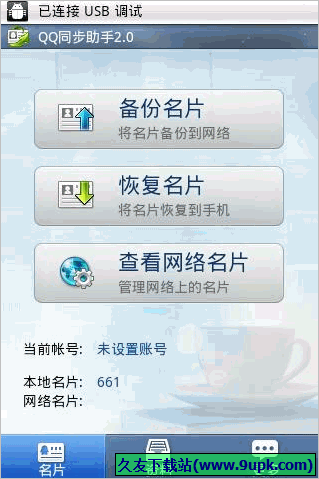 QQ同步助手近日,腾讯发布QQ同步助手Android4.8.1版,为Android手机用户提供了名片、短信、通话记录等资料的在线备份新服务。至此,QQ同步助手已经覆盖了S60 V2、V3、V5、iPhone和Android五大平台。这意味着越来越多的...
QQ同步助手近日,腾讯发布QQ同步助手Android4.8.1版,为Android手机用户提供了名片、短信、通话记录等资料的在线备份新服务。至此,QQ同步助手已经覆盖了S60 V2、V3、V5、iPhone和Android五大平台。这意味着越来越多的... 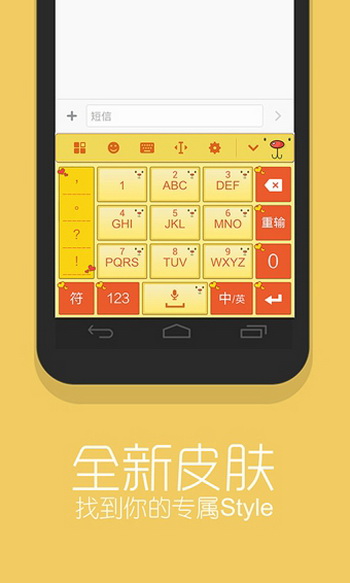 搜狗手机输入法:搜狗输入法依然精彩,超强按键纠错,键盘布局很贴心,竖屏优势外露,字字更精彩,个人爱好很重要,小编也就不好揣摩各位机友们的心思了,喜欢搜狗的朋友就用搜狗吧。
官方介绍:
搜狗手机输入法以提升...
搜狗手机输入法:搜狗输入法依然精彩,超强按键纠错,键盘布局很贴心,竖屏优势外露,字字更精彩,个人爱好很重要,小编也就不好揣摩各位机友们的心思了,喜欢搜狗的朋友就用搜狗吧。
官方介绍:
搜狗手机输入法以提升... 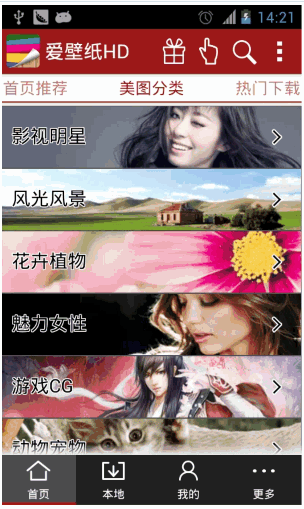 爱壁纸HD安卓手机版,精选高清壁纸应用,支持桌面壁纸定时更换,支持小米&MIUI锁屏壁纸,能自动匹配手机、平板,有按颜色选壁纸、手自动裁剪、标签搜索、试试手气、定时更换桌面、本地图片导入、快速设置联系人头像、以...
爱壁纸HD安卓手机版,精选高清壁纸应用,支持桌面壁纸定时更换,支持小米&MIUI锁屏壁纸,能自动匹配手机、平板,有按颜色选壁纸、手自动裁剪、标签搜索、试试手气、定时更换桌面、本地图片导入、快速设置联系人头像、以... 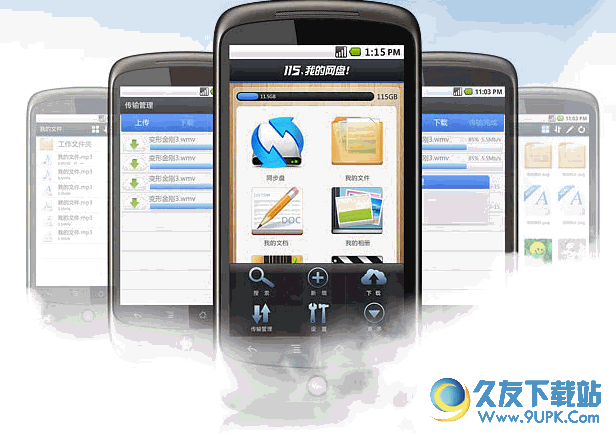 115网盘安卓版手机客户端,115网盘移动客户端版是专门服务于iPhone、Android设备的配套软件,实现了相册快速备份,好友消息聊天,圈子等功能。随时随地把文件带在身边,随时随地和您的好友交流。
基础功能:
1、登录115...
115网盘安卓版手机客户端,115网盘移动客户端版是专门服务于iPhone、Android设备的配套软件,实现了相册快速备份,好友消息聊天,圈子等功能。随时随地把文件带在身边,随时随地和您的好友交流。
基础功能:
1、登录115...  手机QQ阅读,是一款手机看书软件,全面支持TXT、UMD、HTML、EPUB、DOC等多种电子书格式,还可在QQ书城免费下载最新热门小说,海量图书资源、全新阅读模式、极速软件引擎、个性界面设计带给您最舒适的阅读体验
主要功能...
手机QQ阅读,是一款手机看书软件,全面支持TXT、UMD、HTML、EPUB、DOC等多种电子书格式,还可在QQ书城免费下载最新热门小说,海量图书资源、全新阅读模式、极速软件引擎、个性界面设计带给您最舒适的阅读体验
主要功能...  QQ2017
QQ2017 微信电脑版
微信电脑版 阿里旺旺
阿里旺旺 搜狗拼音
搜狗拼音 百度拼音
百度拼音 极品五笔
极品五笔 百度杀毒
百度杀毒 360杀毒
360杀毒 360安全卫士
360安全卫士 谷歌浏览器
谷歌浏览器 360浏览器
360浏览器 搜狗浏览器
搜狗浏览器 迅雷9
迅雷9 IDM下载器
IDM下载器 维棠flv
维棠flv 微软运行库
微软运行库 Winrar压缩
Winrar压缩 驱动精灵
驱动精灵